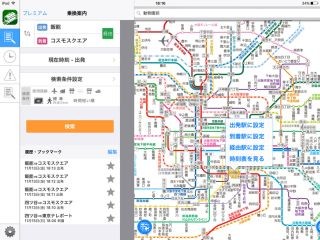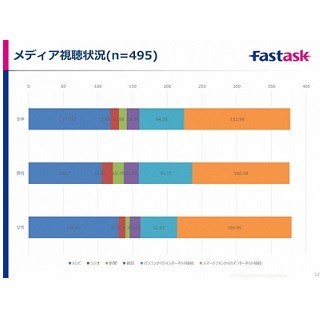文章を書きたい人のためのエディタアプリ
iOS向けのメモアプリやエディタアプリはいろいろあるが、簡単なメモやブログ用の文章ではなく、紙媒体にするための文章をしっかり書きたいと考えている人にとってはいろいろ物足りないことも多い。問題が日本語変換能力にあるならば、変換アプリを入れることで解決できることも多いが、それ以外の面でも不自由を感じている人は少なくないはずだ。
テキストが入力できれば良いのではなく、小説や紙媒体に掲載する原稿など、体裁を整えて文字数を管理しながら書きたい場合に不自由を感じることが多い。そうした文章を書きたい人に向けて作られたエディタアプリが「iライターズ」だ。
縦書きや1行の文字数を設定して入力可能
iライターズは、複数のテキストファイルを開いてタブで切り替えながら作業できる。最初に表示されるのは上部に「名称未設定」と書かれたタブのある、横罫線が引かれた画面だ。この状態でソフトウェア・キーボードを閉じ、右下にある三角マークをタップしてみると、クイックメニューが表示される。
このメニューでは「けい線を表示」と「マス目を表示」に「テーマ選択」から色の組み合わせを指定することで、作業スペースの基本的な見映えを変更できる。
また、最下部の「行幅」をスライドして調整すると、その上にある「1行の文字数」が変化するはずだ。これを利用して、1行に書く文字数を指定でき、これに合わせて記入するスペースに表示される罫線の長さも変化する。文字入力時は5行ごとに行番号も表示されるから、「何文字詰めの何行」という書き方をしたい人に便利だ。
そして「縦書きにする」をタップすると、入力画面が縦書きになる。縦書きで「マス目を表示」にすると原稿用紙のような雰囲気になるし、さらに「ぶら下がり禁則」のオン/オフも指定できる。実際に紙媒体へ印刷する際は別の編集ソフトなどを経由することになるわけだが、ここで禁則処理がシミュレートできることで実際の文字の入り具合も確認しやすい。また入力中、テキストファイル名のあるタブをロングタップすると文字数などの情報が見られるのも便利だ。
全角スペース入力や再変換機能もあり
紙媒体では行頭に1文字全角のスペースを入れる慣習があるが、iOSで全角スペースを入力するのは少々手間だ。ソフトウェア・キーボードなら50音キーボードや英字キーボードの全角ボタンを利用して入力できるが、外付けのBluetoothキーボードを使っているとうまくいかない。
iライターズでは、Bluetoothキーボードを接続して入力中、常に操作用ツールバーが表示されている。この左から2番目にある、何も書いていないボタンが全角スペースボタンだ。これをタップするだけで簡単に行頭の全角スペースを入力できる。
入力中は変換候補が入力文字直下(縦書きの場合は左隣)と、ツールバーとに表示される。直下に表示されるのは普通の日本語変換学習された結果の変換候補だが、下部には単漢字変換からつながるワードリストが表示される。iOSの日本語変換機能と、独自に持っている25万項目の日本語辞書の検索結果を表示する点が特徴的だ。
また、一旦変換が完了した後、ツールバーの左端にある「変換」ボタンを押すと直前の文字列が自動的に選択され、再変換候補が表示される。ここでさらにツールバーの「変換」を押すと、ワードリストを表示。左端にある「Aa」をタップすると日本語の時は「全角/半角変換」と「ひらがな/カタカナ変換」が、英語の場合には大文字小文字への変換、全角半角の変換のほかに、語頭の文字を大文字にするメニューも表示される。
右上のボタンからはファイル保存などのメニューを利用できるが、この中にある「検索」も機能が豊富で、単純な文字列検索だけでなく条件を付けたり、正規表現での検索を行ったりできるうえに置換もできる。
保存先はクラウドを指定可能
ファイルの保存先は、標準ではローカルのストレージになっている。しかし環境設定にある「連携情報」から「Dropbox」と「Evernote」をオンにして、それぞれのアカウント情報を入力すると、保存先としてDropboxやEvernoteが指定可能になる。もちろん、クラウド上にあるテキストファイルも開くことができる。作業中の自動保存でもクラウド上のファイルが更新されるから、安心して作業可能だ。
iライターズには機能制限をした無料版として「iライターズLite」がある。こちらではクラウド連携機能や、複数のテキストファイルを開いて作業する機能、画面カスタマイズ機能などが搭載されていない。しかし、再変換機能などはきちんと使えるので、クラウド連携などが不要ならばこちらを利用してみるのもお勧めだ。
利用料金:400円
制作者:LIGHT,WAY.